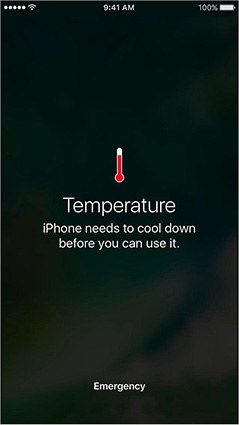5 suggerimenti efficaci per impedire il surriscaldamento dell'iPhone con l'aggiornamento ad iOS 17/16
Perché il mio iPhone si surriscalda?
-- Da Quora
Il vostro iPhone si surriscalda dopo l'aggiornamento di iOS 17/16? Se sì, questo è un problema relativamente comune che molti utenti di iPhone hanno affrontato. Mentre tenete il vostro iPhone, vi sentirete a disagio con la temperatura del dispositivo. Man mano che questo problema continua, si riceverà un avviso di temperatura dell'iPhone sullo schermo. Il problema potrebbe essere causato da una vasta gamma di motivi che verranno esplorati in seguito. In questa situazione, non dovete farvi prendere dal panico perché ci sono tonnellate di soluzioni che potete considerare per affrontare il problema.
Attenzione: Cosa accade se ricevi l'avviso di temperatura dell'iPhone
Quando ricevi un avviso di surriscaldamento dell'iPhone, bisogna considerare che si tratta di un segnale di temperatura che potrebbe segnalare molte cose per il tuo dispositivo. Alcune delle cose che potrebbero accadere includono:
- Può influenzare la velocità di ricarica del tuo iPhone. In alcuni casi, un avviso di calore dell'iPhone può costringere il tuo dispositivo a interrompere addirittura la ricarica.
- Le prestazioni complessive del tuo dispositivo rallenteranno significativamente. Noterai questo problema maggiormente quando stai usando applicazioni con una grande grafica.
- Il segnale del tuo iPhone potrebbe essere debole. Tuttavia, il dispositivo può ancora permetterti di effettuare chiamate di emergenza.
- Il display dell'iPhone si oscura o diventa nero.
Potresti ricevere un messaggio di avviso di temperatura dell'iPhone che dice "l'iPhone deve raffreddarsi prima di poterlo usare".

Se avete riscontrato uno di questi problemi, è il momento di cercare una soluzione affidabile per l'avviso di temperatura dell'iPhone.
I. Come risolvere i problemi di calore di iOS 17/16
Se il vostro iPhone si scalda dopo l'aggiornamento di iOS 17/16 , potete approfittare di alcuni metodi collaudati per risolvere il problema. Di seguito, evidenzieremo i metodi di base per risolvere i problemi di calore di iOS 17/16 .
Suggerimento 1. Smettere di caricare se l'iPhone si surriscalda durante l'aggiornamento di iOS 17/16
State caricando il vostro iPhone mentre aggiornate iOS 17/16 ? Se sì, questo potrebbe essere il motivo del surriscaldamento dell'iPhone durante l'aggiornamento di iOS 17/16 . Generalmente, la ricarica fa riscaldare uno smartphone. Quando è combinato con un aggiornamento di iOS, il riscaldamento diventa insopportabile. Bene, la soluzione a questo problema è semplice. Basta smettere di caricare il dispositivo durante l'aggiornamento di iOS 17/16 .
Suggerimento 2. Chiudere le app in background
A volte, le app in background possono essere la principale fonte di surriscaldamento del tuo iPhone. Quindi, dovresti considerare di chiudere tutte le app in background seguendo i passaggi qui sotto:
- Vai alla schermata iniziale del tuo iPhone semplicemente strisciando verso l'alto dalla parte inferiore dello schermo del tuo dispositivo rapidamente.
- Ancora una volta, è necessario scorrere verso l'alto dalla parte inferiore dello schermo del vostro iPhone, ma mettere in pausa quando si arriva al centro.
Dovresti scorrere attraverso le app che sono aperte sul dispositivo. Questo visualizzerà un rullo di tutte le applicazioni che sono attualmente in esecuzione sul vostro iPhone.

- Scorri verso sinistra o verso destra per trovare le app che vuoi chiudere. Poi, scorri verso l'alto e l'app si chiuderà automaticamente. Puoi usare questo metodo per chiudere tutte le app in background che vuoi.
- Clicca sulla parte superiore o inferiore dello schermo del tuo dispositivo per tornare alla schermata iniziale.
Suggerimento 3. Togliere la custodia del telefono
Se il tuo iPhone si sta riscaldando dopo iOS 17/16 , la custodia del tuo iPhone potrebbe essere l'aggiunta alla temperatura elevata. Questo perché la custodia potrebbe impedire al dispositivo di disperdere il calore. Pertanto, una volta che hai ricevuto l'avviso di alta temperatura dell'iPhone, dovresti considerare di togliere la custodia del telefono. Questo semplice trucco potrebbe risolvere il problema.
Suggerimento 4. Spegni il tuo iPhone e riavvialo quando si raffredda
Un'altra soluzione comune è spegnere il dispositivo e riavviarlo quando si raffredda. Diversi iPhone hanno modi specifici per spegnerli e riavviarli. Prendiamo l'iPhone 12 come esempio.
- Tieni premuto il pulsante laterale e il pulsante del volume. Non rilasciare i pulsanti fino a quando non vedi il pulsante di scorrimento sullo schermo.
- Trascina il cursore e il tuo dispositivo si spegnerà automaticamente.
- Aspetta che il dispositivo si raffreddi prima di riavviarlo.
- Premi il pulsante laterale e tienilo premuto fino a quando il logo Apple appare sullo schermo.

Suggerimento 5. Il bug di iOS 17/16 causa l'avviso di iPhone troppo caldo? ReiBoot può risolvere il problema
Dopo aver provato tutti i suggerimenti di cui sopra, si può ancora visualizzare l'avviso iPhone troppo caldo. Se questo è il caso, un bug di iOS 17/16 è la probabile causa del problema. Purtroppo, nessun metodo può sbarazzarsi di questo bug a meno che non si risolvano i problemi di iOS. Fortunatamente, Tenorshare ReiBoot è stato creato per risolvere diversi problemi di iOS tra cui questo.
Iniziate il processo scaricando e installando Tenorshare ReiBoot sul vostro computer. In seguito, eseguitelo e utilizzate un cavo USB per collegare il vostro iPhone al computer. Una volta che l'iPhone viene riconosciuto, selezionate "Inizia".

Il passo successivo è cliccare su "Standard Repair". Si prega di non procedere prima di aver letto le informazioni sullo schermo. Quando sei pronto a riparare l'iPhone, clicca su "Riparazione Standard".

Ora, dovresti selezionare "Download" per scaricare l'ultimo pacchetto firmware per risolvere il problema di iOS. Il file è quasi 5GB; quindi, il download potrebbe non essere veloce.

Poi, è necessario fare clic su "Start Standard Repair". Il tuo dispositivo sarà riparato automaticamente.

Una volta completato, il bug sarà risolto senza alcun problema.

II. La causa dell'iPhone che si scalda dopo l'aggiornamento di iOS 17/16
I principali problemi che fanno riscaldare l'iPhone dopo l'aggiornamento di iOS 17/16 includono:
- L'iPhone potrebbe aggiornare alcune app in background. Questo fa sì che l'iPhone venga eseguito ogni volta e diventi più caldo.
- La CPU del vostro iPhone potrebbe essere stata alzata al 100%. Questo significa che il tuo dispositivo sta eseguendo troppo lavoro in una volta. Nel corso del tempo, inizierà a riscaldarsi.
- L'app foto potrebbe indicizzare una grande libreria di foto una volta che hai aggiornato il tuo iPhone. Sfortunatamente, questo accade in background. Quindi, potresti non esserne consapevole.
Conclusioni
Quindi, quando ricevete l'avviso di alta temperatura dell'iPhone, approfittate delle soluzioni di cui sopra per risolverlo. Tuttavia, se il problema è con il bug di iOS 17/16 , solo Tenorshare ReiBoot può risolverlo. Pertanto, provate il software oggi stesso.
Esprimi la tua opinione
Esprimi la tua opinione
Crea il tuo commento per Tenorshare articoli
- Tenorshare 4uKey supporta come rimuovere la password per il tempo di utilizzo schermo iPhone o iPad senza perdita di dati.
- Novità Tenorshare: iAnyGo - Cambia la posizione GPS su iPhone/iPad/Android con un solo clic.
- Tenorshare 4MeKey: Rimuovere il blocco di attivazione di iCloud senza password/Apple ID.[Supporto iOS 16.7].

ReiBoot for iOS
No.1 Software Gratis Per la Riparazione & il Recupero del Sistema iOS
Riparazione Facile & Veloce